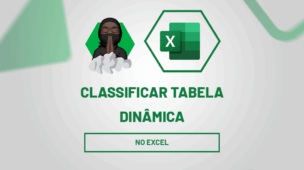Como usar o Excel para se destacar no mercado de trabalho?
Todos os dias meus seguidores fazem uma pergunta desse tipo para mim. Pensando nisso, eu decidi escrever este Guia Completo com o intuito de você ser de fato como usar o Excel e se um Ninja do Excel.
Porque aprender Excel ainda este ano?
O Excel é sem sombra de dúvidas um dos softwares mais importantes no mundo! Você deve se perguntar para que utilizamos o Excel, mas só para ilustrar este quadro, Cientistas, Administradores, Empresários, Analistas, Engenheiros, etc. constantemente usam o Excel. Muitos profissionais diferentes já usam e você também deveria começar a usar.
Para muitos, aprender Excel pode parecer um pouco intimidador com tantas opções disponíveis, funções, fórmulas, células e etc.
Mas não se preocupe, pois neste tutorial você vai aprender tudo o que precisa saber para trabalhar com planilhas e poder finalmente dizer que sabe como usar o Excel e, então poder decidir que tipo de profissional você quer ser.
*Este tutorial foi escrito no Excel 2016 para Windows. Possui uma versão diferente? Sem problemas! Você ainda pode seguir a maioria dos mesmos passos.
Como usar o Excel: Descubra tudo o que você precisa saber:
- Fundamentos do Excel: Células, Pastas de Trabalho e Planilhas;
- Habitue-se primeiramente com as principais Guias do Excel:
- Arquivo, Página Inicial, Inserir e Layout da Página.
- Excel Básico – Como dar o primeiro passo:
- Conhecer a matemática no Excel.
- Formatação Condicional: Criando regras dentro de suas planilhas.
- Excel Intermediário – Saindo do Básico:
- Inserir fórmulas no Excel conforme suas necessidades.
- Aprender funções estatísticas para relatórios.
- Excel Avançado – Dominando o Excel:
- Tabelas Dinâmicas para tratar dados densos de forma prática.
- Macros simples para otimizar seu tempo.
- Gráficos no Excel: Criar gráficos e Dashboards;
- Utilizando gráficos para simplificar dados complexos.
- Dashboards no Excel são painéis interativos que apresentam um conjunto de indicadores.
- Indo além: O que estudar depois?
- VBA para automatizar suas planilhas.
- PowerBI para criar poderosos Dashboards.
Como usar o Excel Básico: Fundamentos
Surpreendentemente muita gente se assusta ao abrir o Excel pela primeira vez. São tantas células, ferramentas, recursos, botões, guias! Por onde começar? Onde estão as fórmulas no Excel?
Calma que nesse meio tempo eu vou te ensinar tudo isso e muito mais. E como qualquer problema complicado, as vezes o primeiro passo é diluir este problema em problemas menores.
Confira a imagem abaixo do layout do Excel explicado, assim você vai aprender melhor como usar planilhas no Excel:

Como Mexer no Excel (Guia para Planilhas)
- Guias no Excel: São abas com a finalidade de agrupar ferramentas relativas ao seu título. Por exemplo, em “Página Inicial” você vai encontrar diversos recursos como alterar o tamanho da fonte ou alinhamento do texto.
- Faixa de opções no Excel: Se você prestar atenção, vai perceber que em cada sessão da faixa de opções você vai encontrar um pequeno titulo localizado na parte inferior. Estes títulos são um resumo do que esta sessão pode te oferecer.
- Barra de fórmulas: É o local com o propósito você cria e edita fórmulas no Excel.
- Células, Linhas e Colunas: Uma célula no Excel é o cruzamento de uma linha com uma coluna. Estes três elementos constituem a base para se trabalhar no Excel. Observe a figura abaixo:
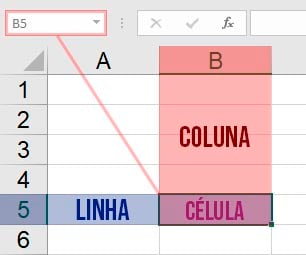
A célula está localizada na linha 5 da coluna B, logo o Excel chama está célula de B5. - Guias de Planilhas no Excel: Se o Excel fosse um caderno as planilhas seriam como as folhas. Utilizamos diferentes planilhas para organizar melhor o conteúdo. Confira:

O primeiro passo para você dominar o Excel de uma vez por todas é aprendendo como operar uma planilha. Desse modo confira a aula a seguir:
Aula de Excel Gratuita da série: Curso de Excel Básico – Fundamentos
Se você assistiu a aula toda, meus parabéns! Agora você já sabe como operar e navegar em uma planilha no Excel!
Como usar o Excel Básico: Utilizando o Excel no dia a dia
A maioria dos usuários iniciantes que querem descobrir de uma vez por todas como usar o Excel procuram usar esta ferramenta para efetuar cálculos e guardar os resultados, além de usar o Excel com a finalidade de filtrar informações específicas. Assim sendo, nesta etapa do nosso tutorial de Excel você vai aprender como fazer matemática básica e em seguida como usar a formatação condicional no Excel.
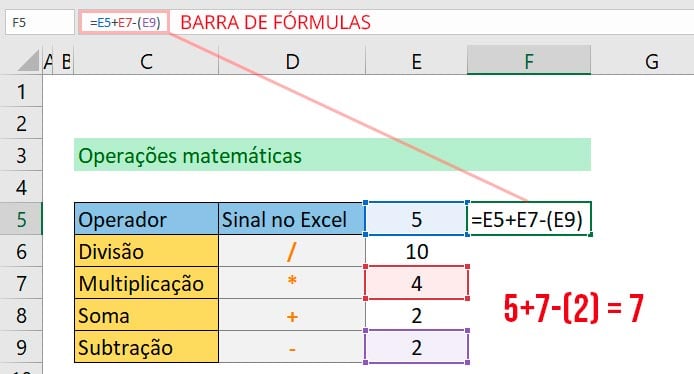
Deixe-me explicar detalhadamente a imagem acima:
Na parte superior, o Excel possui a “Barra de Fórmulas” e é nessa barra que você pode criar ou editar as fórmulas. Na nossa célula de cálculo, criamos a seguinte operação:
Isso significa que o Excel vai obter o valor de dentro da célula E5, em seguida somar com a célula E7 e subtrair o valor da soma pela célula E9. Além disso você pode utilizar parêntesis no Excel para criar uma ordem na suas operações matemáticas.
Nesse sentido você pode utilizar quaisquer valores para efetuar suas operações matemáticas, pois o que importa é a referência da célula (o valor dentro da célula). Experimente fazer outras operações matemáticas! Que tal:
Perceba que nesta operação o Excel deu prioridade ao que está dentro de parêntesis, ou seja, ele obteve o resultado da soma primeiro e depois das multiplicações. Só para exemplificar, você também percebeu que é possível usar a mesma célula duas vezes na operação? Só para exemplificar, utilizamos a célula E5 duas vezes nesta operação.
Agora que você já sabe como fazer operações simples no Excel, que tal aprender como lidar com porcentagem?
Como calcular Porcentagem no Excel – 5 Situações do Dia a Dia
Na aula abaixo, você vai aprender como Calcular Porcentagem no Excel Passo a Passo.
Saber como lidar com porcentagem no Excel, de fato, é um grande passo para você dominar o Excel para Finanças e começar a criar suas próprias planilhas financeiras.
Aprender a lógica que está por trás do Excel é a chave para se tornar um usuário avançado.
Ps: Muitas pessoas não sabem, mas com certeza é possível aprender a usar o Excel grátis. Aqui no blog Ninja do Excel, você tem acesso à diversos tutoriais 😉
Com toda a certeza uma boa forma de aprender a lógica do Excel é através do recurso de Formatação Condicional. Este recurso permite você criar regras de lógica para determinar condições especificas em sua planilha. No exemplo abaixo, foram aplicadas 3 regras diferentes ao mesmo tempo, confira:
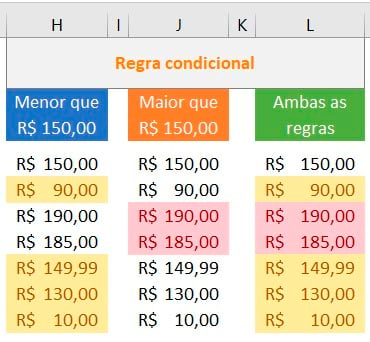
Na aula a seguir eu vou te ensinar a utilizar o recurso de Formatação condicional, assim como te ensinar também alguns macetes e truques para trabalhar com mais agilidade no Excel.
Como fazer Formatação Condicional no Excel
Se você quer aprender a usar Planilha no Excel, com certeza você vai ter que aprender mais sobre a formatação condicional, pois é realmente uma funcionalidade incrível, conforme você vai usando e aprendendo o Excel, você vai se deparar cada vez mais com novas descobertas.
A formatação Condicional vai te ajudar muito a ter um layout profissional no Excel.
Se você assistiu esta aula até o final, você é diferenciado(a). Muitos desistem por diversas razões, seja porque a aula é muito comprida, seja por falta de interesse ou seja falta de compromisso, dificilmente uma pessoa com este perfil vai conseguir ir além como você está indo.
Veja também demais posts sobre Formação Condicional: Como Limpar Formatação Condicional no Excel, Formatação Condicional Formatar uma célula a partir de outra, Formatação condicional usando o conjunto de ícones no Excel, Formatação condicional na tabela dinâmica, Pincel de Formatação no Excel
Vantagem de usar o Excel
Já se perguntou porque usamos tanto o Excel, apesar de existirem outros softwares de planilhas financeiras como o Google Planilhas, Open Office, Libre Office e outros?
A resposta é muito simples: O Microsoft Excel sem dúvida é o melhor da categoria. Se você parar para pensar bem, o Excel já não é um software de planilhas eletrônicas há muitos anos. Ele é maior do que isso. Muitos dizem que o Excel já não pode ser mais categorizado por causa das suas infinitas possibilidades. Nesse sentido, e para você ter uma noção mais real do que estou falando, é possível fazer até ilustrações no Excel! Veja abaixo um exemplo impressionante:
Designer chileno cria ilustração fantástica de Ryu no Excel
Depois de ter visto este vídeo, te desafio você citar um software de planilhas eletrônicas ter este mesmo poder que o Excel. Além disso, o Excel é usado mundialmente por micro, pequenas, médias e grandes empresas. Aprender Excel é requisito básico para conseguir passar em testes de entrevista de emprego. Com nosso curso de Excel Completo você aprende a dominar o Excel do básico ao avançado, passo a passo.
E falando em planilhas, antes de tudo saiba que você pode baixar planilhas gratuitas clicando aqui! Clique no link e acesse diversos modelos de planilhas prontas para download! Basta baixar e começar a usar.
Até agora você viu um apanhado de dicas e recursos sobre o Excel Básico que te preparam para entender melhor como o Excel funciona e como usá-lo no dia a dia. Entretanto você sabia que eu tenho um curso de Excel Básico ao Intermediário?
Dica extra:
Como usar o & no Excel: O & (e comercial) é muito usado no Excel para poder concatenar textos e funções no Excel.
Neste curso eu vou te explicar nos mínimos detalhes as ferramentas mais importantes que um iniciante precisa saber para saber como usar o Excel.
Como usar o Excel Intermediário: Funções e Fórmulas para suas planilhas
Uma vez que você já viu como usar algumas ferramentas e recursos do Excel, que tal agora aprender a utilizar Fórmulas de Excel?
Recomendados também: As 30 Fórmulas mais importantes do Excel
Saber utilizar funções no Excel é o que diferencia o usuário “doméstico” (aquele que só usa o Excel para organização pessoal) do usuário profissional, aquele que trabalha com e consequentemente gera renda com o Excel de alguma forma. Seja como for, saber como utilizar fórmulas no Excel é essencial.
Existem muitas funções no Excel e não vamos abordar todas neste tutorial, por isso vou apresentar algumas fórmulas e funções mais exigidas no mercado de trabalho como PROCV, SE e funções de data.
Aula de Excel: Fórmulas no Excel
Nesta videoaula que faz parte de curso de Excel dado no Youtube Ninja do Excel, você vai aprender diversas funções e fórmulas no Excel
Se você assistiu a aula toda, percebeu que eu já comecei a usar alguns truques com a finalidade de agilizar o trabalho no Excel? Por exemplo, para somar a linha “Vendas” e obter o resultado “Total”, ao invés de utilizar:
Sendo assim, eu utilizei:
Ao passo que eu te ensino sobre Excel, sempre que eu posso eu mostro como otimizar o trabalho com dicas e macetes. Tente assistir as aulas completas, sem pular nenhuma parte e com toda a certeza você poderá aprender todos estes detalhes que fazem a diferença e podem impressionar qualquer um que esteja assistindo você trabalhando no Excel.
Com o intuito de te mostrar as funções mais comuns no mercado de trabalho, vamos falar das fórmulas de data no Excel.
Estas são amplamente utilizadas no setor de Recursos Humanos (RH) das empresas. Na aula a seguir eu separei as 3 funções mais recorrentes deste assunto:
Excel para RH: Função Hoje, Agora, Datadif – Como usar o Excel
Percebeu que eu comecei a combinar fórmulas com recursos ainda mais? É assim que você se torna um profissional diferenciado no mercado de trabalho, não basta decorar o bê-á-bá do Excel e sim saber quando utilizar os recursos para otimizar suas planilhas. E sendo meu aluno ou aluna nos meus cursos de Excel, com toda certeza você vai aprender como trabalhar dessa forma.
Como fazer PROCV e PROCH no Excel: Aprenda de uma vez
Uma das funções mais exigidas em entrevistas com toda certeza é o PROCV, tanto é que diversas empresas usam estas funções em testes de Excel com o propósito de verificar a competência dos interessados na vaga, e acredite, é possível perder uma oportunidade de emprego por não saber algumas funções no Excel.
PROCV ou Procurar Vertical (em inglês, VLOOKUP) é uma função com o intuito de procurar, verticalmente (ou seja, em colunas), um valor associado a algumas condições. É como se fosse um filtro muito especifico.
Muita gente tem dificuldade de entender como o PROCV funciona, então assista abaixo e tire todas suas dúvidas de uma vez por todas:
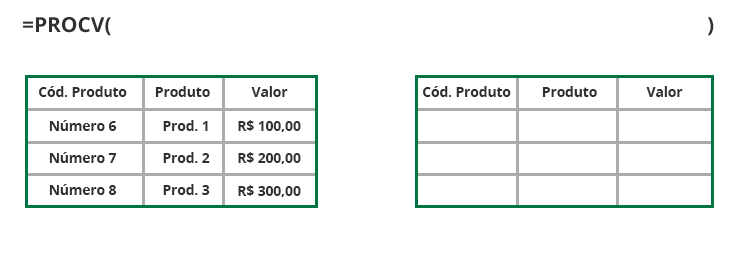
Perceba que o item “Número 7” é o valor comum das duas planilhas (Planilha de Trabalho e Planilha do Procv) assim sendo, usamos este item para filtras as informações que estão na “Planilha de Trabalho” e colocamos estas informações “Planilha do PROCV”.
Uma vez que você já está mais familiarizado(a) com esta função, confira a aula sobre PROCV:
Como fazer PROCV e PROCH Passo à Passo (Sem complicação)
Veja também: 4 aulas para você ficar EXERTO em PROCV no EXCEL
Como usar o Excel: Função SE no Excel – Aula Passo a passo
Por fim, vamos falar como usar a função SE no Excel e sua importância. Esta função é praticamente um coringa no Excel, com ela você consegue resolver muitas situações do dia a dia. Com a função SE, você trabalha muito com a lógica de decisão através de condições. Se acontecer isso, fazer isso, senão aquilo…
Entretanto a Função SE permite você ter mais controle sobre a condição desejada, por exemplo, você poderá combinar a função SE com diversas outras funções criando fórmulas complexas (ou usar a função SES). Confira no exemplo abaixo, a lógica da função SE:

30 Dias 30 Fórmulas no Excel: Função SE
Talvez você não tenha percebido, mas este vídeo é o primeiro de um desafio no meu canal do YouTube chamado 30 Dias 30 Fórmulas no Excel.
Eu convido você a fazer parte deste desafio e aprimorar suas habilidades de Excel!
Como usar o Excel: Gráficos Avançados e Dashboards
No momento em que você diz que você sabe como criar gráficos no Excel, fica implícito que você tem competência não apenas para obter e tratar dados, mas também a habilidade de interpretar os dados e torná-los acessíveis análises estratégicas.
Quando você apresenta um gráfico seja para um superior ou seja para um colega, você está apresentando indicadores que podem mudar o horizonte da empresa!
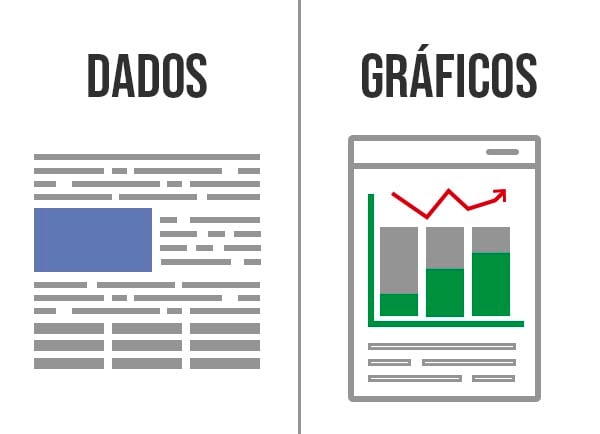
Primeiramente vamos começar com um gráfico muito solicitado por profissionais de RH (recursos humanos). O gráfico comparativo é uma excelente ferramenta para analisar não só o desempenho de candidatos sobre uma competência como também pode compará-los.
Aprenda como fazer os gráficos mais usados no Excel nas aulas abaixo:
Como fazer Gráfico de Coluna no Excel – Aula Passo a Passo
O que é um Gráfico de linhas no Excel: Gráfico de linha vai plotar dados em formato de linha, assim você terá conseguirá analisar melhor os dados se estão numa crescente ou descrente. Com certeza é um dos gráficos mais usados.
Veja uma aula bem passo a passo abaixo sobre Gráfico de linhas no Excel
Como fazer Gráficos no Excel (Gráfico de Colunas)
O que é Gráfico de colunas no Excel? Com certeza é o gráfico mais usado no Excel. Basicamente é um gráfico que plota os dados em formato e coluna. Este tipo de gráfico ajuda muito na análise tanto em linha do tempo, quanto em volume de dados.
Abaixo você terá acesso à uma aula bem completa sobre Gráfico de Colunas no Excel
Como fazer Gráfico no Excel (Gráfico de Pizza)
O que é Gráfico de Pizza no Excel? É um gráfico que mostra os dados exatamente como uma pizza. Plota os dados em um gráfico redondo e fatia os dados de acordo com o volume. É um gráfico interessante, porém tem que tomar cuidado com a quantidade de dados que estarão nele. Muitos dados, ficam elegíveis.
Segue uma videoaula passo a passo sobre Gráfico de Pizza no Excel
Dashboards no Excel: O que é e como fazer
Dashboards é um painel de dados gráficos onde os usuários podem visualizar e interpretar dados com precisão e mais velocidade. Geralmente Dashboards são usados para controlar indicadores de desempenho de processos em empresas.
Com certeza aprender Dashboards no Excel é uma das habilidades que você precisa começar a desenvolver o mais rápido possível. Pois é um grande diferencial.
Para entender melhor o que é um Dashboard, segue uma ilustração abaixo.
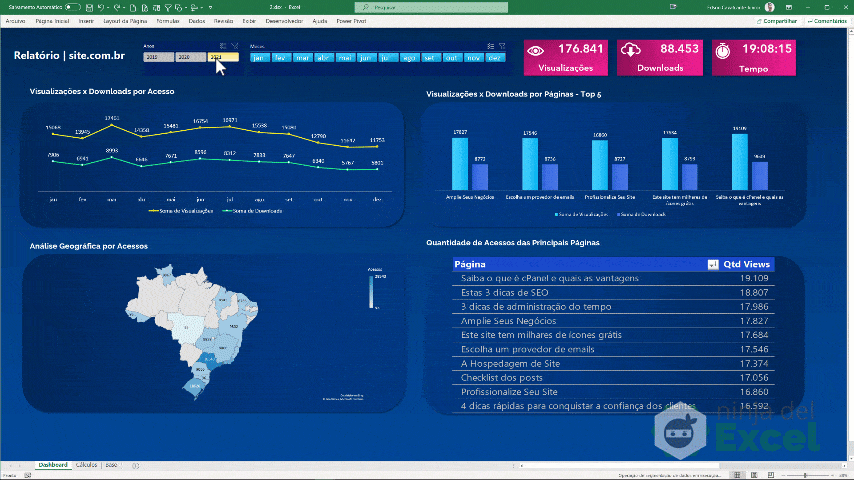
Dashboards no Excel: Aula Gratuita
Nesta aula de Excel, você vai aprender como criar um Dashboard no Excel com com Segmentação de Dados. Aprender Dashboards no Excel, com certeza é um grande diferencial. Neste tutorial você vai aprender como dominar o Excel no que se refere à Dashboards.
Assim como na última aula, você aprendeu a criar uma ferramenta só que dessa vez mais complexa e muito requisitada no mundo business. Saber como elaborar Dashboards e Gráficos no Excel de fato pode abrir muitas portas na sua carreira!
Sabia que no meu Curso de Dashboards e Gráficos Avançados eu ensino como criar mais de 20 tipos de gráficos, além de Dashboards e fluxo de caixa?
Como usar o Excel Avançado: Se tornando um Ninja do Excel
Você se deu conta que você chegou num ponto do qual se alguém te solicitar um relatório simples com algumas condições, você já sabe como elaborar?
Meus parabéns por não desistir, sobretudo ainda não terminamos, ainda teremos muitas dicas para você dominar o Excel. Porém e se formos ainda mais adiante? Isso mesmo, que tal aprender a como elaborar um relatório profissional que seja capaz de filtrar e deixar a informação clara para quem está lendo?
Consegue imaginar uma situação onde seu superior te passa uma grande quantidade de dados para análise, e você devolve para ele uma planilha que não só é capaz de filtrar dados importantes mas também é bonita e intuitiva?
Certamente essas situações promovem reconhecimento por parte dos seus superiores e criam oportunidades na sua carreira.
Aula de Excel Avançado: Relatórios no Excel com funções Avançadas
Antes de mais nada, uma das vantagens de ser um usuário avançado no Excel é a capacidade de tratar quantidades colossais de dados de forma rápida e eficiente. Esse é o caso das tabelas dinâmicas. De acordo com a Microsoft,
“Uma Tabela Dinâmica é uma ferramenta poderosa para calcular, resumir e analisar os dados que lhe permitem ver comparações, padrões e tendências nos dados.”
Assim sendo, na aula a seguir você vai aprender como configurar uma tabela dinâmica. Confira:
Guia de Fórmulas no Excel
Se você chegou até aqui, com certeza tem um grande desejo por aprender Excel, aqui no blog Ninja do Excel, você encontra diversos tutoriais de Excel completos para te ajudar nesta jornada, mas tem um que é especial para muitos dos nossos seguidores, acesse aqui o nosso Guia de Fórmulas no Excel.
Como usar o Excel: Trabalhando com Tabela Dinâmica no Excel
Se tem um recurso incrível nesta ferramenta, é a Tabela Dinâmica no Excel. Se me perguntassem de todas as funcionalidades, qual você acha indispensável no dia a dia das empresas, com certeza diria que é a Tabela Dinâmica.
Segue uma aula passo a passo:
Ao passo que agora você já conhece melhor o Excel, eu te faço a seguinte pergunta:
Que tipo de profissional você quer ser?
Em outras palavras, você quer aprender a como usar o Excel para ser um profissional que pode resolver quais problemas exatamente?
Você quer aprender Excel com o intuito de controlar o estoque da sua empresa? Quer criar um fluxo de caixa no Excel? Ou que tal utilizar para fazer cálculos? Ou então criar relatórios impressionantes? Eu posso ensinar tudo isso pra você através dos meus cursos de Excel.
Nos meus cursos você vai conhecer diversos cases onde eu te ensino como resolver problemas do dia a dia na empresa
Conheça o Curso de Excel Completo. Clique aqui para ver os detalhes do curso
Tutorial de Excel: Como usar o Excel na sua carreira
Certamente quanto mais você aprende sobre uma área mais você se especializa, correto? Existem alguma situações similares aos profissionais que trabalham diretamente com Excel. Você já ouviu falar de VBA ou Power BI?
Veja mais: Como o Excel pode Salvar o seu Emprego
VBA no Excel – Visual Basic for Applications
VBA é ideal para profissionais que já utilizam o Excel frequentemente e que precisam deixar o trabalho ainda mais mais automatizado. Um dos principais motivos para se especializar em VBA é que os usuários podem criar macros. Uma macro é um conjunto de instruções que são executados para um propósito especifico, por exemplo, é possível fazer uma macro capaz de apagar, editar e criar novas colunas em no Excel com apenas um clique.
Se interessou? Aproveite, já que eu estou disponibilizando gratuitamente uma aula do meu curso Completo de Excel onde eu ensino a gravar uma macro. Gostou? Acesse a aula clicando aqui.
Power BI: Aprenda o que é e como usar essa Ferramenta
Microsoft Power BI é uma ferramenta de Business Intelligente (BI) para criação e tratamento de dados para geração de Relatórios, painéis e Dashboards interativos. Com o Power BI é incrível para publicação, distribuição, integração com diversas ferramentas do mercado, inclusive as próprias ferramentas da Microsoft.
Qual é a diferença do Excel e Power BI?
Muitas pessoas acham que o Power BI é um “concorrente” do Excel, porém na verdade, são ferramentas extremamente complementares.
Para facilitar para você, preparamos uma aula especial no nosso canal no Youtube onde explicamos as diferenças entre o Excel e Power BI.
Como sair do ZERO no Power BI (passo a passo)
Para você que chegou até aqui, preparamos uma aula que vai te ajudar a sair do zero no Power BI. Clique abaixo para assistir a aula.
Quer dividir algum truque ou dica de Excel? Ou até mesmo compartilhar uma história, um case, que envolva Excel?
Conta pra gente aqui nos comentários!
Tags: O que é Excel, como usar o Excel, aprender Excel, curso de Excel básico, ninja do excel, aula de Excel básico, curso de excel online, curso de excel completo, curso de excel avançado
Espero que tenha gostado deste tutorial Como usar o Excel. Estamos a disposição 🙂
Veja Também:
- Para quem está no nível Básico: Confira 5 aulas de Excel
- Excel nível Intermediário: Confira 5 aulas sobre o assunto
- Excel Avançado: Confira 5 aulas sobre Excel avançado
- Dashboard no Excel em 3 Minutos – Curso Dashboards no Excel
- As 30 Fórmulas mais importantes do Excel
Curso de Excel Completo
Está buscando um Curso de Excel Completo? Na plataforma de Cursos Ninja do Excel, você encontra diversos cursos, inclusive o nosso curso de Excel Completo, que abrange o curso do Básico ao avançado e ainda você terá diversos bônus para vocês.
Curso completo é um pacote com vários cursos em 1. Ao fazer a matrícula você leva:
- Curso Excel Básico
- Curso Excel Intermediário
- Curso Excel Avançado
- Curso Dashboards no Excel
- Gráficos Avançados no Excel
- Aulas de PowerPoint (bônus)
- Aulas de Word (bônus)
- Aulas sobre Google Planilhas (bônus)
- Palestra exclusiva sobre indicadores (bônus)
- Aulas de Testes de Excel para entrevista de emprego (bônus)
Veja aqui algumas aulas demonstrativas deste Curso de Excel completo aqui














![Como-Criar-Cadastro-Sem-Repetição-no-Excel-[Dica-Ninja] Como Criar Cadastro Sem Repetição no Excel [Dica Ninja]](https://ninjadoexcel.com.br/wp-content/uploads/2023/05/Como-Criar-Cadastro-Sem-Repeticao-no-Excel-Dica-Ninja-304x170.jpg)